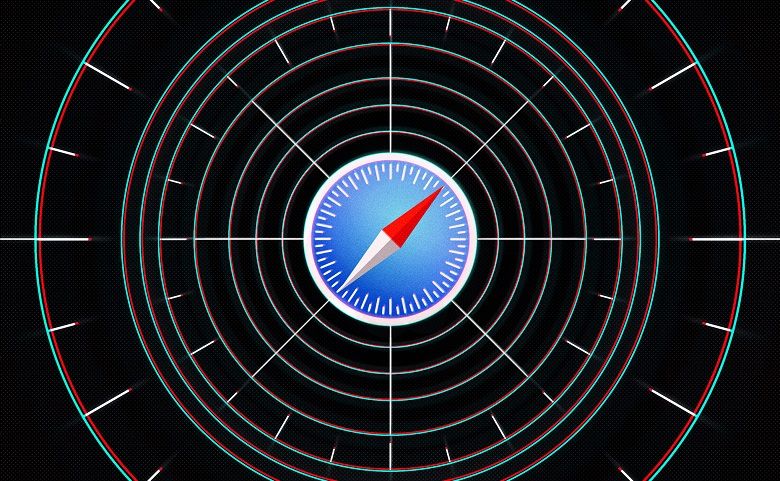درصورتیکه کاربر دستگاه های مک هستید، مرورگر پیش فرض سافاری امکاناتی را برای امنیت حریم خصوصی هنگام مرور وب در اختیار شما قرار می دهد. ما در این مطلب تصمیم داریم تا به شما نحوه استفاده از این ابزارهای برای امنیت هنگام مرور وب را به شما آموزش دهیم.
ردیابی یک تهدید بزرگ برای حفظ حریم خصوصی به حساب می آید که چند روش مختلف برای ردیابی کاربران وجود داشته که از کوکی های شخص اول (به طور معمول ذخیره تنظیمات مرورگر) گرفته تا کوکی های ردیابی شخص ثالث (که اطلاعات مربوط به فعالیت آنلاین شما را جمع آوری می کند). در ادامه شما در مورد چگونگی پیکربندی تنظیمات خود در مرورگر سافاری و نحوه حذف کوکی هایتان در مرورگر اطلاعاتی کسب خواهید کرد.
برخورد با ردیاب ها
مرورگر سافاری از ویژگی به نام Preventing Tracking Intelligent استفاده می کند که از یادگیری ماشینی برای تعیین اینکه کدام وب سایت ها می توانند شما را از طریق اینترنت ردیابی کنند، استفاده می کند. با این امکان مرورگر، ردیابی های شخص ثالث سایت هایی که طی 30 روز گذشته بازدید نکرده اید را مسدود و پاک سازی می کند.
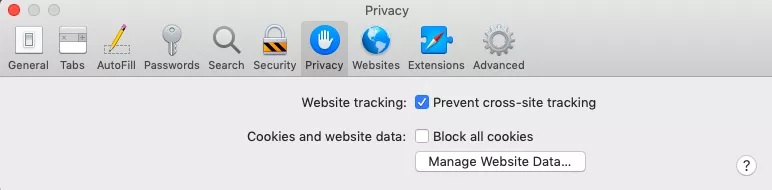
این ویژگی به طور پیش فرض فعال بوده، اما می توانید از طریق تنظیمات مرورگر آن را خاموش کنید.
- برای اینکار ابتدا وارد مرورگر سافاری شده و به مسیر Safari > Preferences > Privacy بروید.
- در تب باز شده، تیک Prevent cross-site tracking را بردارید.
- اگر می خواهید کوکی های شخص اول و شخص ثالث را مسدود کنید، تیک کنار Block all cookies را فعال کنید.
پاک سازی تمامی کوکی های موجود
متأسفانه سافاری جز معدود مرورگرهایی است که هنگام خروج کوکی ها را به طور خودکار حذف نکرده و شما باید اینکار را بصورت دستی انجام دهید.
- برای پاک سازی کوکی ها، به مسیر Safari > Preferences > Privacy بروید.
- بر روی Manage Website Data کلیک کنید.
- لیستی از آن سایتهایی را مشاهده می کنید که کوکی ها و ردیابی ها را در مرورگر ذخیره می کنند. بر روی یک سایت کلیک کنید و سپس دکمه Remove را در گوشه سمت چپ پایین پنجره انتخاب کنید تا همه کوکی ها و ردیاب ها از آن سایت حذف شوند.
- همچنین می توانید در پایین صفحه بر روی Remove All کلیک کنید تا همه کوکی ها و داده ها از همه سایت ها به طور همزمان پاک شوند.
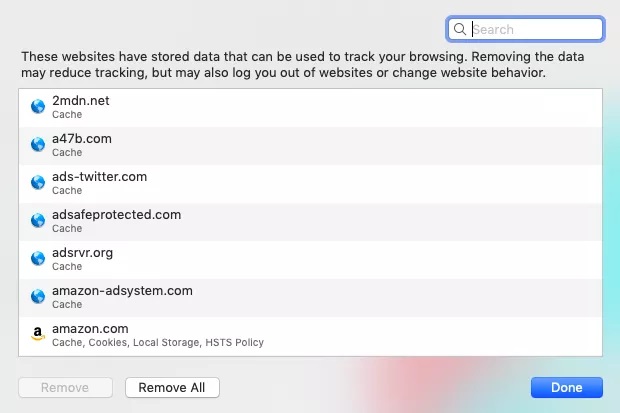
همچنین قادر خواهید بود تا با مراجعه به بخش Safari > Preferences > General و از طریق منوی کشویی روی Remove history items کلیک کنید. لازم به ذکر است که حذف تاریخچه فعالیت ها هنگام خروج از مرورگر امکانپذیر نبوده، ولی می توانید پس از یک روز (یا یک هفته ، یک ماه یا چندین دوره زمانی دیگر) آن را حذف کنید.